Excel画图不是只有图表,Rept函数也能做图,四种函数效果真的强
说到用Excel制作图表,相信许多同学都会想到Excel自带的图表功能。Excel图表中内置了许多非常精美的图表样式,可以解决我们许多的图表问题。但是函数也能做图,可能许多朋友都很难相信,今天我们来学习一个特殊的操作,如何利用Rept函数制作不一样的图表。
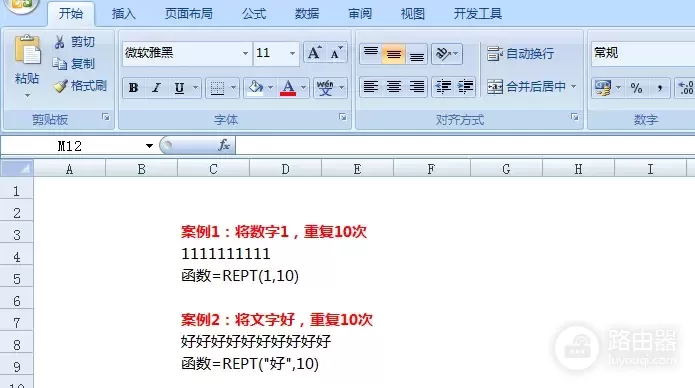
函数解析:Rept函数的作用主要为对文本内容进行重复显示。主要有两个参数,第一参数为需要重复显示的内容,第二参数为重复的次数。所以结合函数的功能我们就能实现一些特殊的图表效果。
案例一:Rept函数根据星星数量制作星星图表
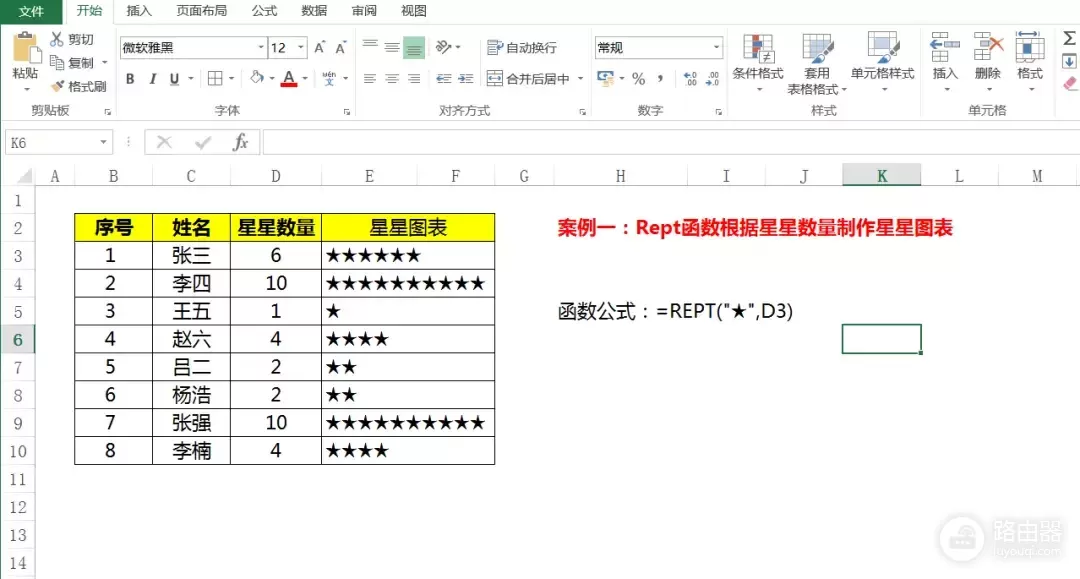
函数公式:=REPT("★",D3)
函数解析:
1、这里我们通过星星的数量,返回★的图形,利用Rept函数我们就可以得到上面不一样的效果图。
案例二:Rept函数制作带数值的横向条形图

函数公式:=REPT("|",D3)&D3
函数解析:
1、这里我们利用Rept函数第一参数返回的图形为|,第二参数为根据对应的值返回对应次数即可;
2、为了在横向条形图后面能够搭配上数值,我们需要在函数后面用&符号再连接一次对应的单元格数值。
案例三:Rept函数制作左右对比条形图
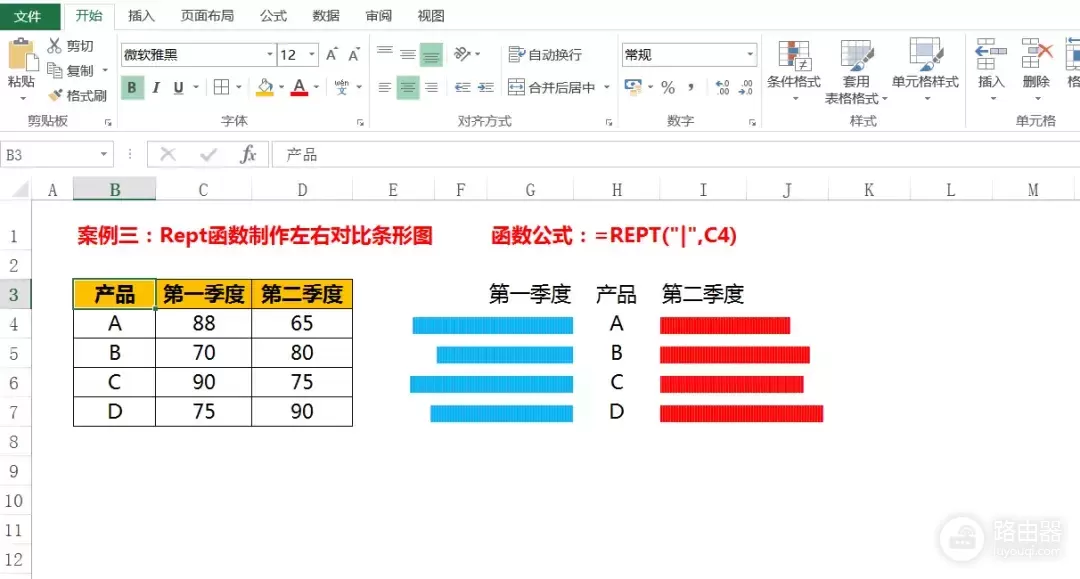
函数公式:=REPT("|",C4)
函数解析:
1、这里我们利用函数在单元格下方分别进行返回|的次数即可,然后将第一季度靠右对齐,第二季度靠左对齐;
2、我们利用Rept函数画完图后,我们需要将字体修改为:Playbill格式。
案例四:Rept函数制作打开完成率图表
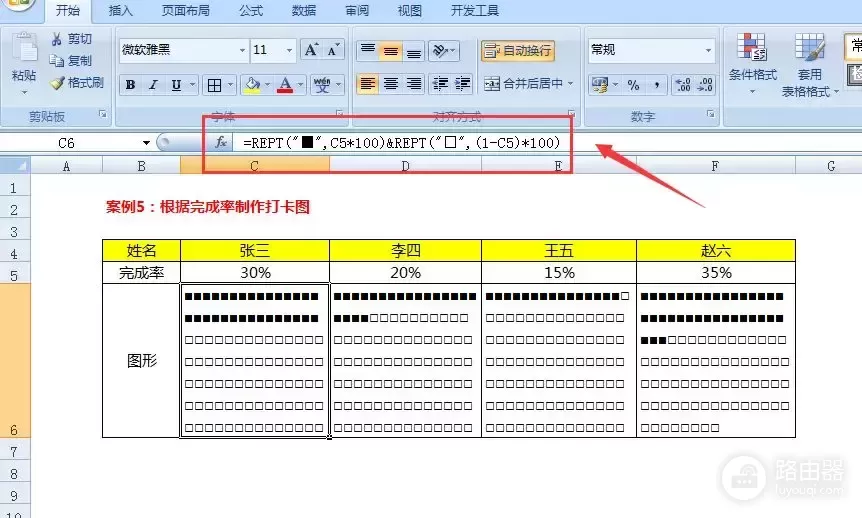
函数公式:
=REPT("■",C5*100)&REPT("□",(1-C5)*100)
函数解析:
1、这里我们我们利用了两次Rept函数来进行操作;两次Rept函数作用分别在于一个是返回实心的方向个数,一个是返回非实心的方形个数;
2、第一段Rept函数第二参数*100,作用是在于将百分比格式调整为整数,返回整数个黑色方形;第二Rept用1来减,作用是在于让黑色和白色的方形相加起来能有100个图形。
现在你学会如何利用Rept函数进行不一样的图形制作了吗?














